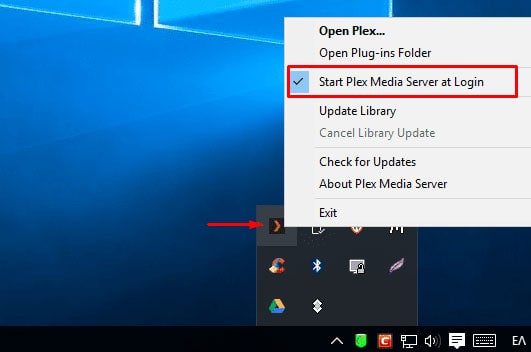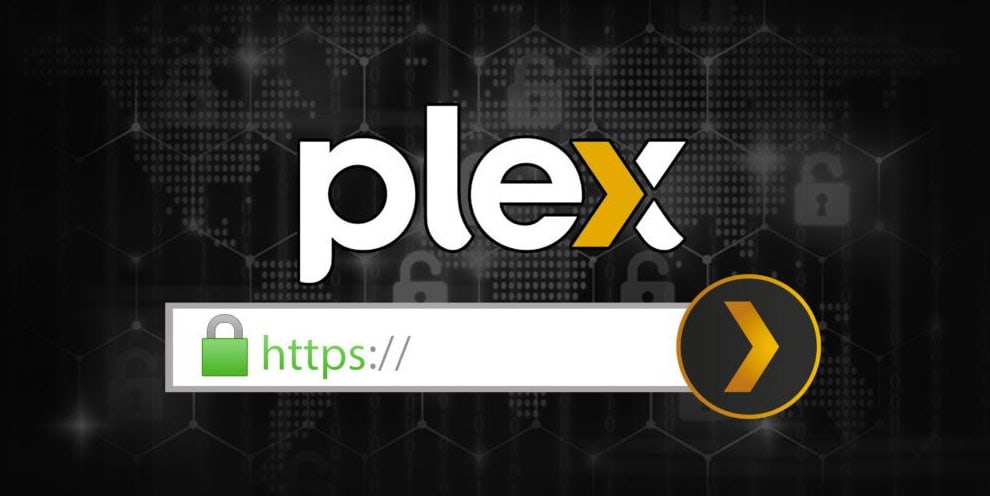Os usuários podem acessar suas bibliotecas de mídia de diferentes dispositivos por meio do Plex, um popular servidor de mídia e plataforma de streaming. Você pode gerenciar e transmitir filmes, programas de televisão, músicas e fotos com sua interface simples e fácil de usar. Embora o Plex seja geralmente livre de erros, ele não está imune a problemas ocasionais.
‘Suas alterações não puderam ser salvas’ é um dos erros mais frustrantes que os usuários podem encontrar. Neste guia completo, fornecerei algumas correções com as quais você pode corrigir facilmente o erro “Suas alterações não puderam ser salvas” do Plex. Portanto, vamos começar com o guia.
O que significa o erro ‘Suas alterações não puderam ser salvas’?
Se você tentar fazer alterações em sua biblioteca Plex, poderá receber a mensagem ‘Suas alterações não puderam ser salvas’. Existem vários cenários em que você pode receber essa mensagem de erro, como ao atualizar metadados, editar configurações de biblioteca ou organizar sua mídia. Este erro pode ser particularmente frustrante, pois você não consegue salvar as alterações feitas, dificultando a atualização e organização da sua biblioteca Plex.
Por que o Plex não consegue salvar suas alterações?
- A conta do usuário não pode modificar alguns aspectos da biblioteca devido à natureza específica do usuário do Plex. Porém, se for esse o caso, aparecerá uma mensagem de erro.
- Há vários motivos pelos quais não foi possível salvar sua alteração, incluindo corrupção do banco de dados. É possível que o sistema não consiga salvar as alterações devido a um banco de dados corrompido.
- Para buscar metadados, pôsteres e outras informações de mídia, o Plex depende de uma conexão com a Internet. Pode ser difícil para o Plex fazer alterações quando sua conexão está instável ou temporariamente inativa.6
- Você pode encontrar este erro devido a software desatualizado ou conflitante em seu servidor Plex.
- Se você estiver tendo problemas para acessar o Plex, pode ser devido ao cliente ou dispositivo que você está usando. É possível que as alterações não sejam salvas devido a problemas de compatibilidade ou configuração.
Corrija o Plex. Suas alterações não puderam ser salvas. Erro
Então, aqui estão algumas correções que ajudarão você a resolver o erro “Suas alterações não puderam ser salvas” do Plex:
Verifique sua conectividade
Primeiro, verifique se sua conexão com a Internet está funcionando. Entrar em contato com seu provedor de serviços de Internet (ISP) é a primeira etapa do processo de verificação.
Para garantir a conectividade adequada, você deve verificar suas configurações atuais. Você não conseguirá acessar os servidores Plex se tiver as configurações de rede erradas. Você pode passar para a próxima etapa se o seu fornecedor não tiver avisos de manutenção ou outros problemas.
Talvez seja necessário reiniciar seu roteador WiFi se a primeira etapa não funcionar. Você deve reiniciar o roteador de vez em quando para dar um novo impulso que às vezes faz maravilhas.
Você também pode mudar as configurações da rede WIFI para as da Ethernet e fazer as alterações se a reinicialização do roteador não funcionar. Se o erro persistir, consulte a próxima correção.
Reinicie o servidor Plex Media
Os servidores Plex geralmente podem ser reiniciados para resolver problemas temporários. Para reiniciar o Plex, siga as etapas abaixo:
- Desligar o servidor Plex.
- Deixe descansar por alguns segundos e reinicie-o.
Altere o parâmetro desejado conforme desejado anteriormente. Verifique se o problema persiste.
Defina as permissões corretamente
É possível que os usuários definam permissões inadequadas sem saber. A biblioteca é incapaz de aceitar alterações nos arquivos e pastas contidas nela devido a esta situação.
Para resolver a mensagem de erro Suas alterações não puderam ser salvas no Plex, certifique-se de que suas permissões estejam corretas, principalmente se você estiver usando Linux. Os firewalls do Windows são projetados para identificar e bloquear arquivos potencialmente prejudiciais, conforme mencionamos anteriormente.
Você precisará desabilitar as verificações de autenticidade do seu firewall para evitar tais ocorrências indesejadas. Você também deve certificar-se de que o Windows (SO) esteja configurado com as permissões corretas.
Verifique o formato da sua data
Se você deseja salvar a data de um arquivo, certifique-se de que esteja formatado corretamente. É necessário salvar as alterações no Plex como Ano-Mês-Data para salvá-las corretamente. Você precisará alterar o formato da data e tentar salvar novamente depois de fazer isso.
Atualize para a versão mais recente do Plex
Sempre que um aplicativo é atualizado, ele resolve imediatamente quaisquer bugs e outros problemas que possa estar enfrentando. Portanto, é possível que haja um problema se o seu aplicativo estiver desatualizado. Você pode atualizar seu aplicativo Plex automaticamente baixando a versão mais recente e instalando-a aqui.
Reparar o banco de dados
Existem ferramentas de reparo integradas no servidor Plex que podem ser usadas se o banco de dados estiver corrompido. Se desejar reparar o banco de dados, você pode seguir estas etapas:
- Você deve fechar Plex.
- Vou ao Pasta Plex Media Server no seu dispositivo.
- Certifique-se de que o “Bancos de dados”A pasta é removida do“Suporte a plug-ins” pasta.
- Inicie o Plex novamente.
- Depois que o banco de dados for reparado, faça as alterações desejadas.
Espere por algum tempo
Se o problema persistir, você pode esperar um pouco. É provável que este seja um problema de sistema que está sendo resolvido pela equipe técnica do Plex, caso seja um problema generalizado. Você poderá fazer alterações em sua conta Plex depois de algum tempo, se esperar algum tempo.
Execute o Plex como administrador
Se o problema persistir, você pode tentar executar o Plex como administrador em seu sistema.
- Na sua área de trabalho, clique no Plexo ícone.
- Você pode pesquisar Plex na barra de pesquisa do Windows se não encontrá-lo na área de trabalho.
- Depois, clique com o botão direito nele e selecione Executar como administrador.
- Salve suas alterações no Plex depois de fazer as alterações necessárias.
Desinstale e reinstale o Plex
Pode ser necessário desinstalar e reinstalar o servidor de mídia Plex se nenhuma das etapas acima funcionou. Ao fazer isso, você poderá resolver quaisquer problemas que o Plex esteja enfrentando devido a um bug do sistema.
- Usando o Painel de controleclique Programas e selecione Desinstalar para desinstalar um programa.
- Depois disso, desinstale o Plex.
- Para instalar o Plex Media Server, você precisa baixá-lo do site oficial do Plex.
Entre em contato com o atendimento ao cliente
- Além de fornecer guias e sugestões para erros semelhantes, o suporte ao cliente do Plex é bastante útil. Você pode contatá-los por e-mail ou postando uma mensagem no quadro de mensagens público.
- Além de fornecer informações adicionais sobre o Plex, a equipe de suporte pode auxiliar em quaisquer outros problemas que possam afetar sua experiência de utilização do serviço.
CONSULTE MAIS INFORMAÇÃO:
Fonte:Itechhacks